Как да включите/изключите режим Инкогнито в YouTube

YouTube има режим Инкогнито, който предотвратява записването на вашите гледания или влиянието им върху списъците ви. Този урок ще ви научи как да го използвате.
Пускането на живо в YouTube е отличен начин да взаимодействате с общността си в реално време и да увеличите обхвата си онлайн. Можете да предавате поточно събития, да провеждате сесии с въпроси и отговори или да споделяте мислите си по тема, която представлява интерес за вашата общност.
Но има моменти, когато не можете да започнете своя поток на живо. Или нищо не се случва, когато натиснете опцията Go live, или ще получите странно съобщение за грешка, че не можете да пуснете на живо. Нека да видим какво можете да направите, за да отстраните този проблем.
Google въведе серия от ограничения за поточно предаване на живо, които могат да блокират способността на канала ви да хоства събития на живо.
Ако използвате енкодер на трета страна, може да ви е необходим нов ключ за поток, за да пуснете на живо.
Придвижете се до YouTube Studio и отидете в Контролната зала на живо .
Изберете бутона Създаване и след това Отидете на живо .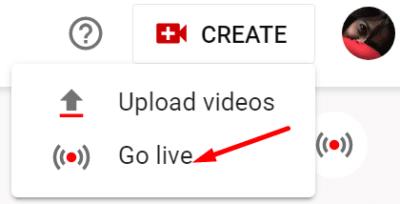
Щракнете върху раздела Поток и след това натиснете опцията Създаване на поток .
Копирайте новия ключ за поток и го поставете във вашия енкодер.
Стартирайте своя енкодер и проверете дали можете да излезете на живо.
Уверете се, че кодерът на потоци на живо работи правилно. Ако няколко зрители съобщават за грешка, проверете настройките на кодера си.
Преди всичко проверете за актуализации и се уверете, че вашият енкодер е актуализиран. След това проверете качеството на вашия поток в енкодера. Ако качеството на видеото или аудиото е лошо, уверете се, че вашата уеб камера и микрофон работят както трябва.
Освен това затворете всички ненужни програми, работещи във фонов режим.
Те може да пречат на вашия енкодер и YouTube. Някои фонови програми също могат да предизвикат голямо използване на RAM и CPU . В резултат на това може да няма достатъчно памет и мощност на процесора за вашия поток на живо.
Потоците на живо изискват стабилна интернет връзка и голямо количество честотна лента. Уверете се, че вашият интернет доставчик не ограничава вашата честотна лента . Рестартирайте рутера и изключете другите устройства, като използвате връзката, за да освободите повече честотна лента за вашия поток на живо. В идеалния случай използвайте кабелна връзка вместо безжична връзка.
Ако проблемът продължава, свържете се с екипа за поддръжка на YouTube за допълнителна помощ.
Ако не можете да пуснете на живо в YouTube, генерирайте нов ключ за поток и се уверете, че кодерът ви е актуализиран. След това затворете всички ненужни фонови програми и рестартирайте компютъра. Проверете вашата интернет връзка, рестартирайте рутера и превключете към кабелна връзка, за да се насладите на по-бърза и по-стабилна връзка. Тези решения помогнаха ли ви да отстраните проблема? Уведомете ни в коментарите по-долу.
YouTube има режим Инкогнито, който предотвратява записването на вашите гледания или влиянието им върху списъците ви. Този урок ще ви научи как да го използвате.
Ако не можете да влезете в YouTube, проверете дали вашият браузър е виновен и следвайте съветите за отстраняване на проблема, включително изчистване на кеша и деактивиране на разширения.
YouTube е един от най-добрите сайтове за стрийминг в Интернет. Когато става въпрос за кратки клипове, няма по-добър източник - нито има за съдържание като
Ако вашите коментари в YouTube не успеят да се публикуват, оставете видеоклипа да се възпроизвежда за няколко секунди. След това изчистете кеша на браузъра си и деактивирайте разширенията.
Не знам за вас, но мисля, че сега имам дори един милион канали, за които съм абониран в YouTube. Това може да е леко преувеличение, предполагам.
YouTube има режим „инкогнито“, който не позволява да се съхранява или да влияе върху списъците ви. Този урок ви учи как да го използвате.
Когато попаднете на видеоклип в YouTube, който харесвате, е почти невъзможно да не повторите видеоклипа. Просто трябва да го гледате отново и отново, добре, че
Ето бърза актуализация за тези, които се чудят как да се присъединят към програмата Xbox Ambassadors. Програмата за посланици на Xbox е съставена от група твърди Xbox
Ако YouTube няма да запази вашата история на гледане, деактивирайте своя блокер на реклами. Много потребители потвърдиха, че блокиращите реклами често блокират URL адресите за проследяване на историята на YT.
Браузърът Safari е добре известен като характерната машина за достъп до интернет на устройствата на Apple. Напоследък много потребители на Safari са изпитали невъзможност да
Ако нямате достъп до акаунта си в YouTube, отидете на страницата за възстановяване на акаунта и отговорете на въпросите за сигурност, за да възстановите акаунта си.
Какво правите, когато YouTube Music не пусне следващата песен? Изчистването на кеша на приложението или деинсталирането на YouTube Music трябва да реши проблема.
Ако не можете да пуснете на живо в YouTube, генерирайте нов ключ за поток и се уверете, че кодерът ви е актуализиран. След това рестартирайте рутера и компютъра.
YouTube е едно от най-добрите приложения за стрийминг и музика – там има толкова много страхотно съдържание, че е почти невъзможно да се запази
Откакто официалното приложение за Xbox One YouTube беше актуализирано преди няколко месеца, много потребители бяха измъчвани от вбесяващ бъг, който кара приложението да ги излязат от
Ако YouTube откри необичаен трафик от моя компютър, това може да означава, че системата подозира, че това е автоматизиран трафик.
Винаги е хубаво да видиш дали една компания прави нещо правилно, нали? Е, този път YouTube прави нещо, което със сигурност кара хората да се наслаждават
Ако аудиото в YouTube се прекъсва произволно в Edge, актуализирайте браузъра си, изчистете кеша, деактивирайте разширенията си и стартирайте инструмента за отстраняване на неизправности със звука.
Ако възникне грешка при създаването на вашия акаунт в YouTube, изчистете кеша на браузъра си, деактивирайте разширенията си и използвайте друг браузър.
Технологиите ни помогнаха не само да живеем по-лесен ежедневен живот, но и да се свързваме. Все повече хора по света използват социални платформи
Разберете как да се справите с грешката “Aw, Snap!” в Chrome, с списък на ефективни методи за решаване на проблема и достъп до сайтовете, които желаете.
Spotify може да има различни обичайни грешки, като например музика или подкасти, които не се възпроизвеждат. Това ръководство показва как да ги поправите.
Изчистете историята на изтеглените приложения в Google Play, за да започнете отначало. Предлагаме стъпки, подходящи за начинаещи.
Имали ли сте проблем с приложението Google, което показва, че е офлайн, въпреки че имате интернет на смартфона? Прочетете това ръководство, за да намерите доказаните решения, които работят!
Ако се чудите какво е този шумен термин fog computing в облачните технологии, то вие сте на правилното място. Четете, за да разберете повече!
В постоянно променящия се свят на смартфоните, Samsung Galaxy Z Fold 5 е чудо на инженерството с уникалния си сгъваем дизайн. Но както и да изглежда футуристично, той все още разчита на основни функции, които всички използваме ежедневно, като включване и изключване на устройството.
Ако не сте сигурни какво означават импресии, обхват и взаимодействие във Facebook, продължете да четете, за да разберете. Вижте това лесно обяснение.
Уеб браузърът Google Chrome предоставя начин да промените шрифтовете, които използва. Научете как да зададете шрифта по ваше желание.
Вижте какви стъпки да следвате, за да изключите Google Assistant и да си осигурите малко спокойствие. Чувствайте се по-малко наблюдавани и деактивирайте Google Assistant.
Как да конфигурирате настройките на блокера на реклами за Brave на Android, следвайки тези стъпки, които могат да се извършат за по-малко от минута. Защитете се от натрапчиви реклами, използвайки тези настройки на блокера на реклами в браузъра Brave за Android.



























